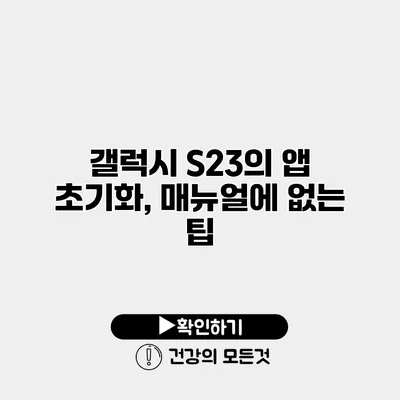갤럭시 S23을 사용하면서 발생할 수 있는 다양한 문제들을 해결하기 위해 앱을 초기화하는 방법과, 매뉴얼에 없는 유용한 팁을 소개할게요. 스마트폰의 기기 관리와 효율적인 앱 사용 방법에 대해 알아보는 것이죠. 여러분의 스마트폰 경험을 더욱 향상시킬 수 있도록 도와드릴게요.
✅ 신용카드 단말기의 숨은 기능을 지금 바로 알아보세요!
갤럭시 S23에서 앱 초기화하는 방법
스마트폰을 사용하다 보면 특정 앱이 느려지거나 이상 동작을 할 때가 많아요. 이런 경우 앱을 초기화하면 문제를 해결할 수 있는데, 어떻게 하는지 알아볼까요?
앱 초기화 단계
-
설정 앱 열기
갤럭시 S23의 홈 화면에서 ‘설정’ 앱을 찾아서 열어주세요. -
애플리케이션 선택하기
설정 메뉴 중 ‘애플리케이션’ 또는 ‘앱’ 항목을 찾아 클릭합니다. -
초기화할 앱 선택
초기화하고 싶은 앱의 목록에서 해당 앱을 선택하세요. -
저장 공간 선택
앱 정보 화면에서 ‘저장 공간’ 옵션을 선택합니다. -
데이터 삭제
‘데이터 삭제’ 버튼을 눌러 초기화를 진행합니다. 앱이 초기화되면 모든 설정이 기본값으로 돌아가요. 이 과정에서 저장된 데이터는 삭제되니 주의해주세요.
앱 초기화 시 주의할 점
- 앱 초기화를 하면 모든 개인 데이터가 삭제되므로 반드시 백업을 진행한 후에 실행하세요.
- 특정 앱의 설정이나 기반 데이터가 필요한 경우, 초기화를 피하고 다른 방법을 고려해보세요.
✅ 갤럭시 S23의 숨겨진 기능을 지금 확인해 보세요.
매뉴얼에 없는 팁
갤럭시 S23은 다양한 기능을 제공하는 스마트폰이지만, 매뉴얼에 없는 유용한 팁을 알아두면 더욱 효과적으로 사용할 수 있어요. 다음은 여러분이 몰랐던 유용한 팁들입니다.
상단 알림 바 설정하기
상단 알림 바를 자신에게 맞게 설정하면 자주 사용하는 기능에 더 빠르게 접근할 수 있어요.
- 알림 바에서 불필요한 아이콘 삭제
- 자주 사용하는 기능 추가
배터리 절약 모드 활용하기
배터리 절약 모드를 통해 스마트폰의 사용 시간을 늘릴 수 있답니다.
- 설정 > 배터리 및 디바이스 케어 > 배터리 > 배터리 절약 모드 활성화 하면 자동으로 앱의 백그라운드 활동을 제한하고 화면 밝기를 조절할 수 있어요.
화면 녹화 기능 이용하기
문제를 해결하거나 튜토리얼을 만들고 싶을 때, 화면 녹화 기능을 사용하면 좋습니다.
- 설정 > 고급 기능 > 유용한 기능 > 화면 녹화를 통해 언제든지 쉽게 녹화를 시작할 수 있어요.
중요 정보 요약
아래 표를 통해 오늘 이야기를 정리해보아요.
| 주제 | 설명 |
|---|---|
| 앱 초기화 방법 | 설정 > 애플리케이션 > 앱 선택 > 저장 공간 > 데이터 삭제 |
| 알림 바 설정 | 자주 사용하는 기능 추가 및 불필요한 아이콘 삭제 |
| 배터리 절약 모드 | 알림에서 설정으로 쉽게 활성화 |
| 화면 녹화 기능 | 설정 > 고급 기능에서 활성화 후 사용 |
결론
갤럭시 S23의 앱 초기화 방법과 매뉴얼에 없는 다양한 팁들을 알아보았어요. 이러한 팁들을 활용한다면 여러분의 스마트폰 사용 경험을 더욱 풍부하게 만들 수 있습니다. 스마트폰은 단순한 통신 기기가 아닌, 생활의 필수 도구라는 점을 항상 기억하세요. 여러분이 싫어하는 문제를 예방하고 해결하는 데에 많은 도움이 될 거예요. 지금 바로 이러한 팁들을 적용해보세요!
스마트폰 사용의 진정한 재미를 느낄 수 있을 거예요. 💡
자주 묻는 질문 Q&A
Q1: 갤럭시 S23에서 앱 초기화하는 방법은 무엇인가요?
A1: 설정 앱 > 애플리케이션 > 초기화할 앱 선택 > 저장 공간 > 데이터 삭제로 진행합니다.
Q2: 앱 초기화를 할 때 주의해야 할 점은 무엇인가요?
A2: 앱 초기화를 하면 모든 개인 데이터가 삭제되므로, 반드시 백업을 진행한 후 실행해야 합니다.
Q3: 갤럭시 S23의 유용한 기능 중 하나는 무엇인가요?
A3: 화면 녹화 기능을 활용하면 문제 해결이나 튜토리얼 제작 시 유용합니다.